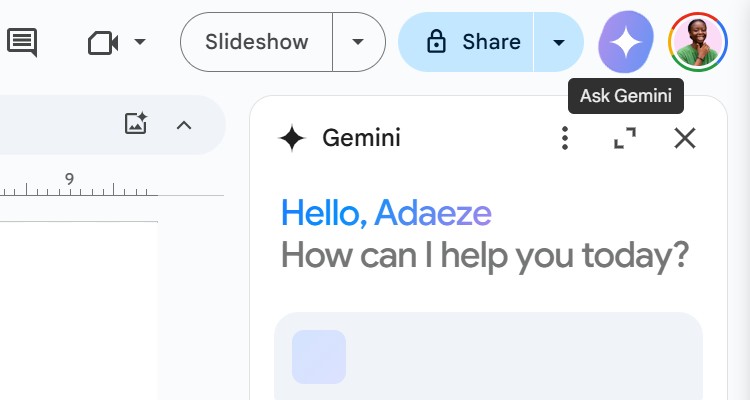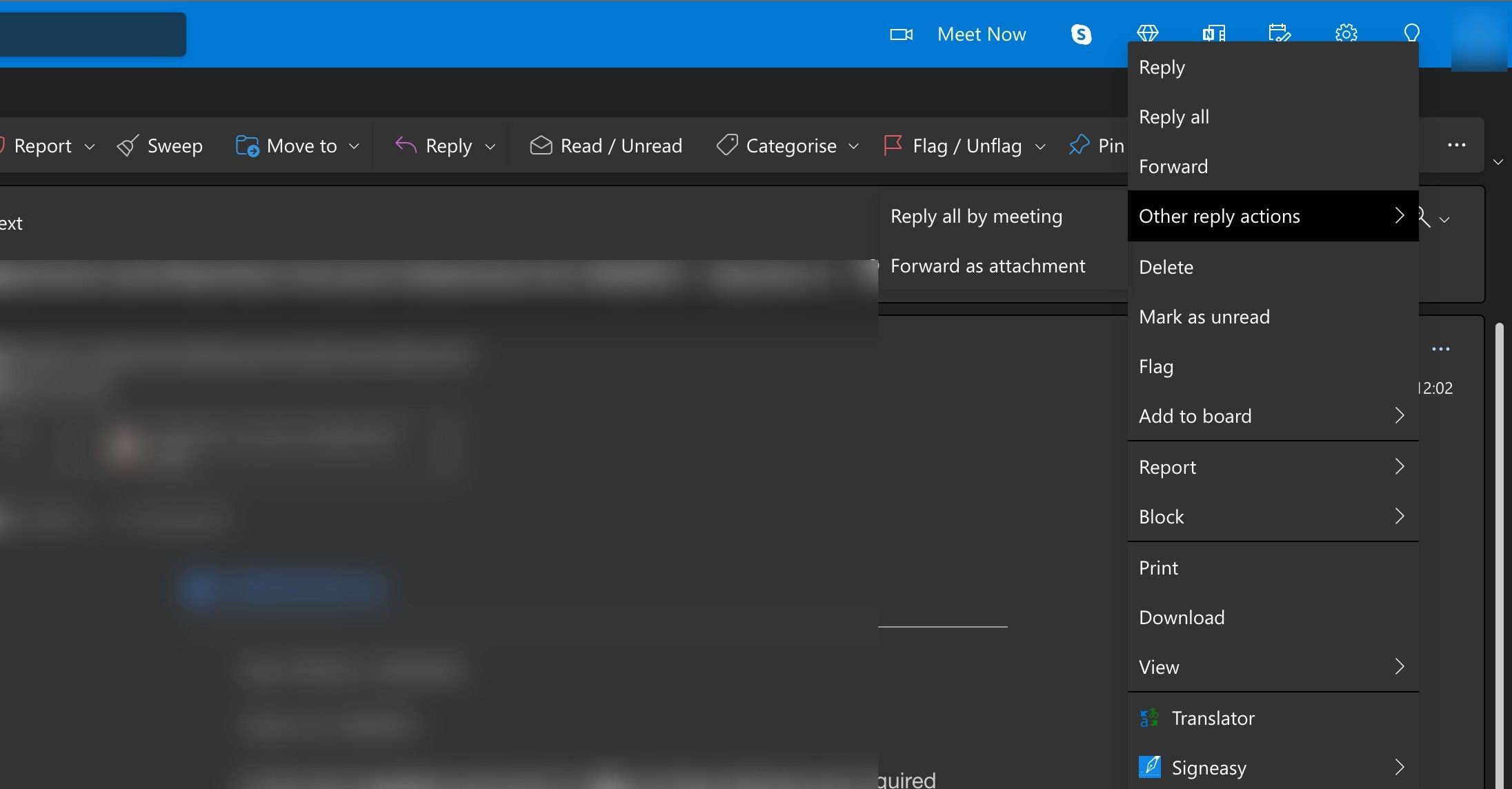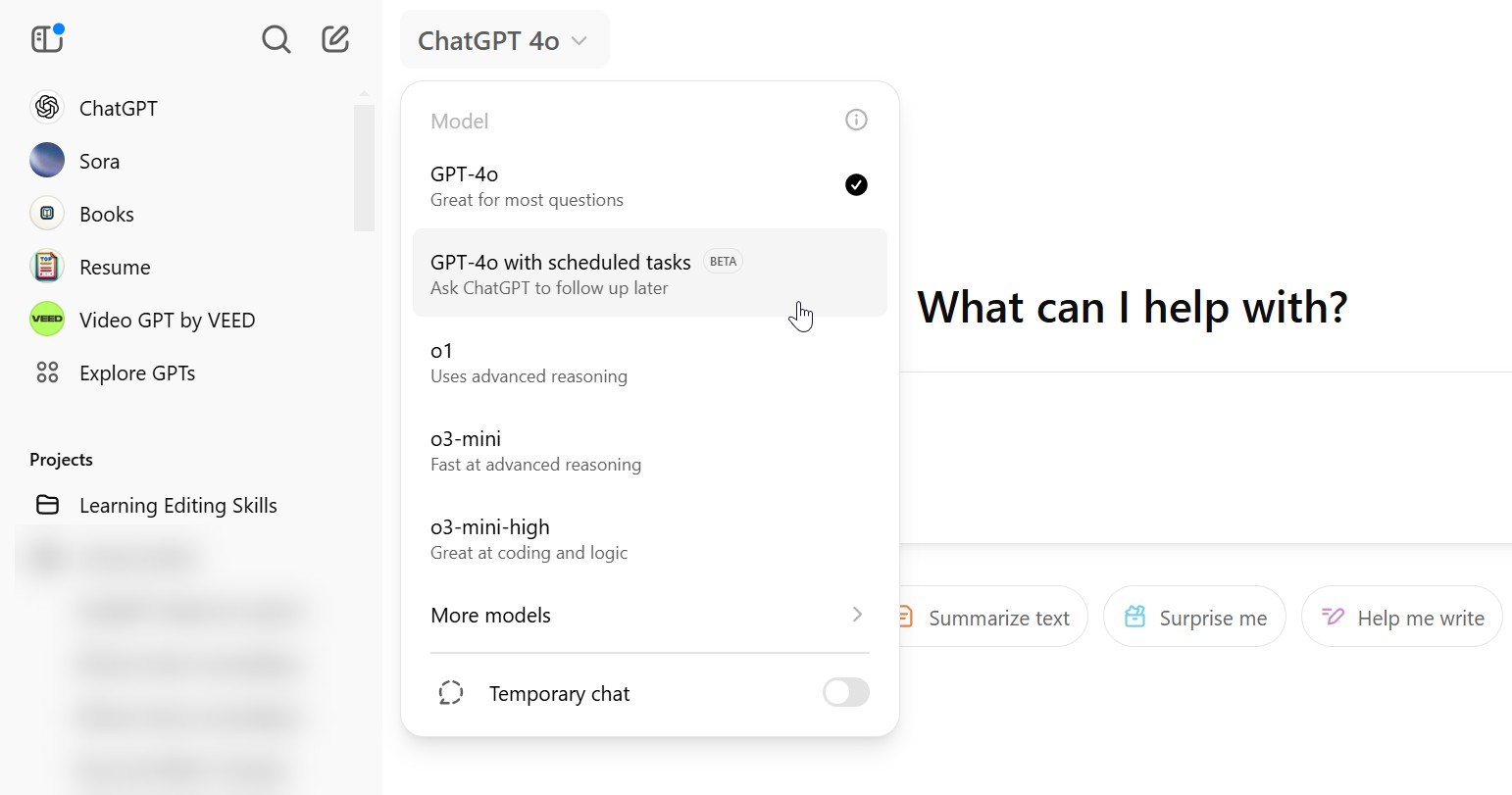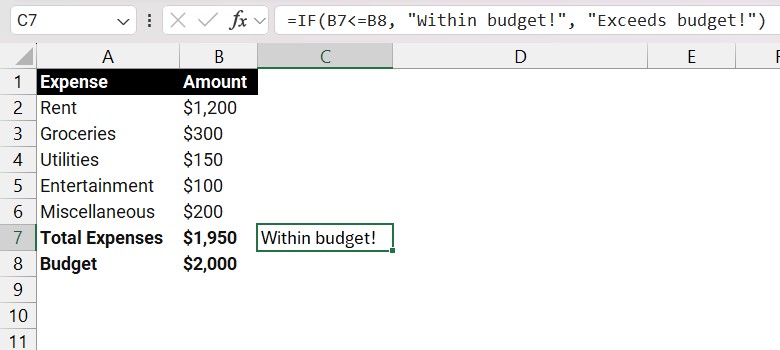Contents
Bạn có thường xuyên gửi cùng một email và cảm thấy mệt mỏi với việc nhập lại cùng một nội dung? Hãy khám phá công cụ mẫu email trên Outlook để tiết kiệm thời gian và công sức. Chỉ với một cú nhấp chuột, bạn có thể tái sử dụng các thông điệp này một cách nhanh chóng và dễ dàng trên cả ứng dụng web và desktop của Outlook. Hãy cùng tìm hiểu cách tạo và sử dụng mẫu email cho thư từ hàng ngày của bạn.
Cách Tạo Mẫu Email Trên Outlook
Nếu bạn muốn sử dụng mẫu email tùy chỉnh thay vì các mẫu cơ bản của Microsoft, hãy làm theo hướng dẫn dưới đây.
Tạo Mẫu Email Trên Ứng Dụng Web Outlook
Mặc dù mẫu email có thể được coi là một trong những mẹo nâng cao của Microsoft Outlook, nhưng việc tạo một mẫu trên ứng dụng web Outlook lại khá đơn giản.
Để tạo mẫu email trên ứng dụng web, trước tiên bạn cần đăng nhập vào trang web nếu chưa đăng nhập. Sau đó, chọn nút New mail ở góc trên bên trái màn hình.
Nhấp vào ba dấu chấm ngang bên cạnh các nút Send và Discard ở cuối hộp soạn thảo email mới. Chọn My Templates từ menu thả xuống.
Danh sách các mẫu đã được tạo sẵn sẽ xuất hiện ở bên phải màn hình. Tại đây, nhấp vào + Template. Nhập tiêu đề cho mẫu của bạn, sau đó nhập nội dung thông điệp. Khi hoàn tất, chọn Save.
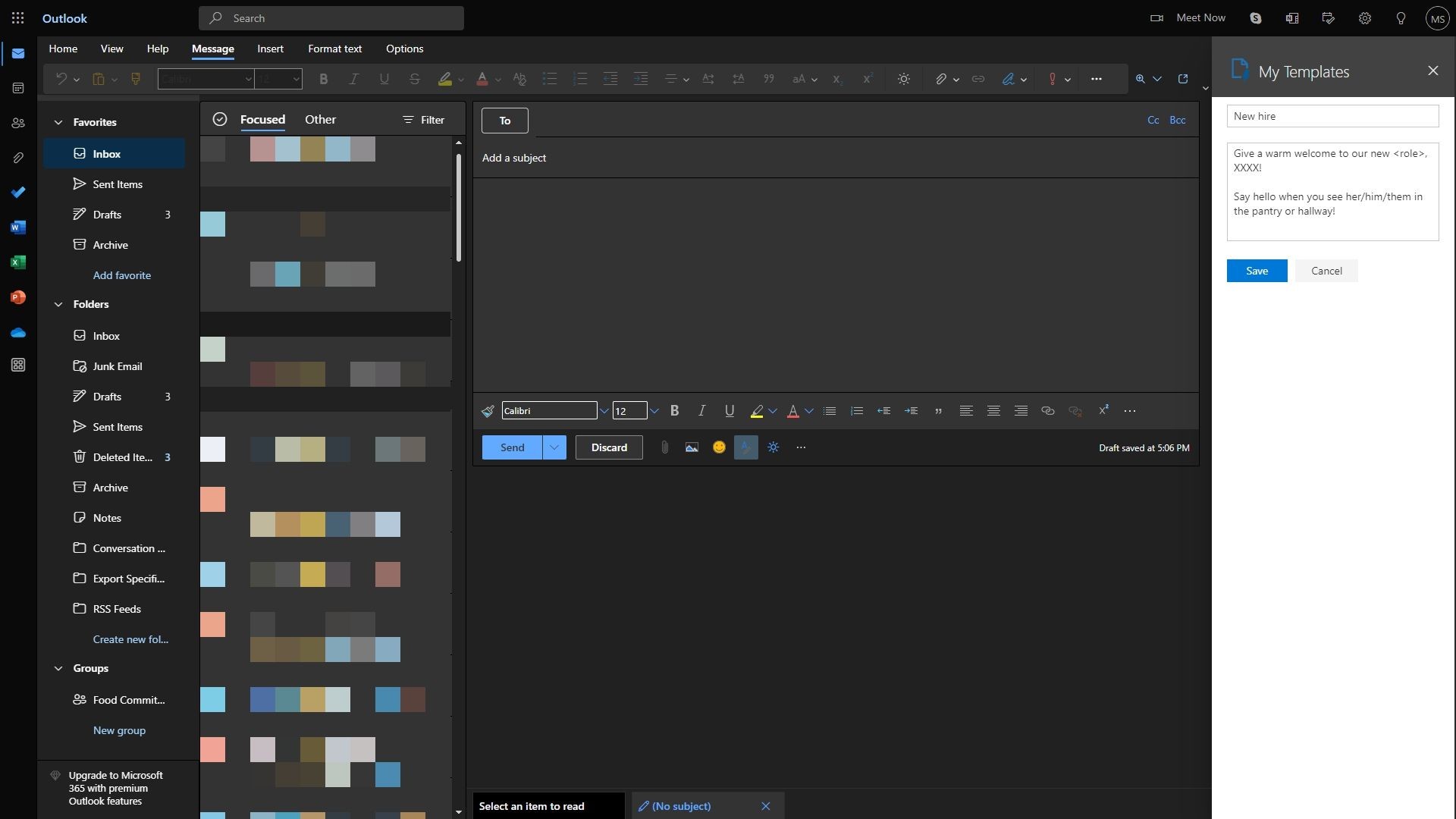 Hình ảnh minh họa tạo mẫu email trên ứng dụng web Outlook
Hình ảnh minh họa tạo mẫu email trên ứng dụng web Outlook
Tạo Mẫu Email Trên Ứng Dụng Desktop Outlook
Việc tạo mẫu email trên ứng dụng desktop Outlook phức tạp hơn so với ứng dụng web. Dưới đây là các bước để tạo mẫu:
- Khởi động ứng dụng Outlook trên máy tính của bạn.
- Chọn nút New Email ở góc trên bên trái.
- Trong cửa sổ mới, soạn email như bình thường nhưng không nhập người nhận (không có địa chỉ email trong các trường To, Cc và Bcc). Bạn cũng có thể thêm tiêu đề, nhưng điều này là tùy chọn.
- Khi email của bạn đã sẵn sàng, chọn tab File ở đầu thanh ribbon.
- Nhấp vào Save as.
- Nhập tiêu đề cho mẫu của bạn trong trường File name.
- Trong Save as type, chọn Outlook Template từ menu thả xuống.
- Nhấn Save.
- Đóng và hủy bỏ email gốc.
Cách Sử Dụng Mẫu Email Trên Outlook
Sau khi bạn đã tạo các mẫu cần thiết, việc thêm chúng vào email của bạn rất đơn giản. Dưới đây là cách thực hiện:
Chèn Mẫu Email Trên Ứng Dụng Web Outlook
Bạn có thể dễ dàng tìm thấy các mẫu email của mình trên ứng dụng web. Truy cập trang web và tạo email mới hoặc trả lời một email. Nếu dịch vụ email của Microsoft không tải trên trình duyệt web của bạn, hãy kiểm tra một số giải pháp nếu Outlook không tải trên Google Chrome.
Khi đã đăng nhập, nhấp vào ba dấu chấm ngang ở cuối và chọn My Templates. Từ danh sách các mẫu, nhấp vào mẫu bạn muốn sử dụng, và nó sẽ tự động xuất hiện như một phản hồi. Bạn vẫn có thể chỉnh sửa thông điệp theo ý muốn, và nếu bạn đang soạn email mới, hãy thêm tiêu đề và người nhận.
Khi hoàn tất, nhấn Send để gửi email đến người nhận.
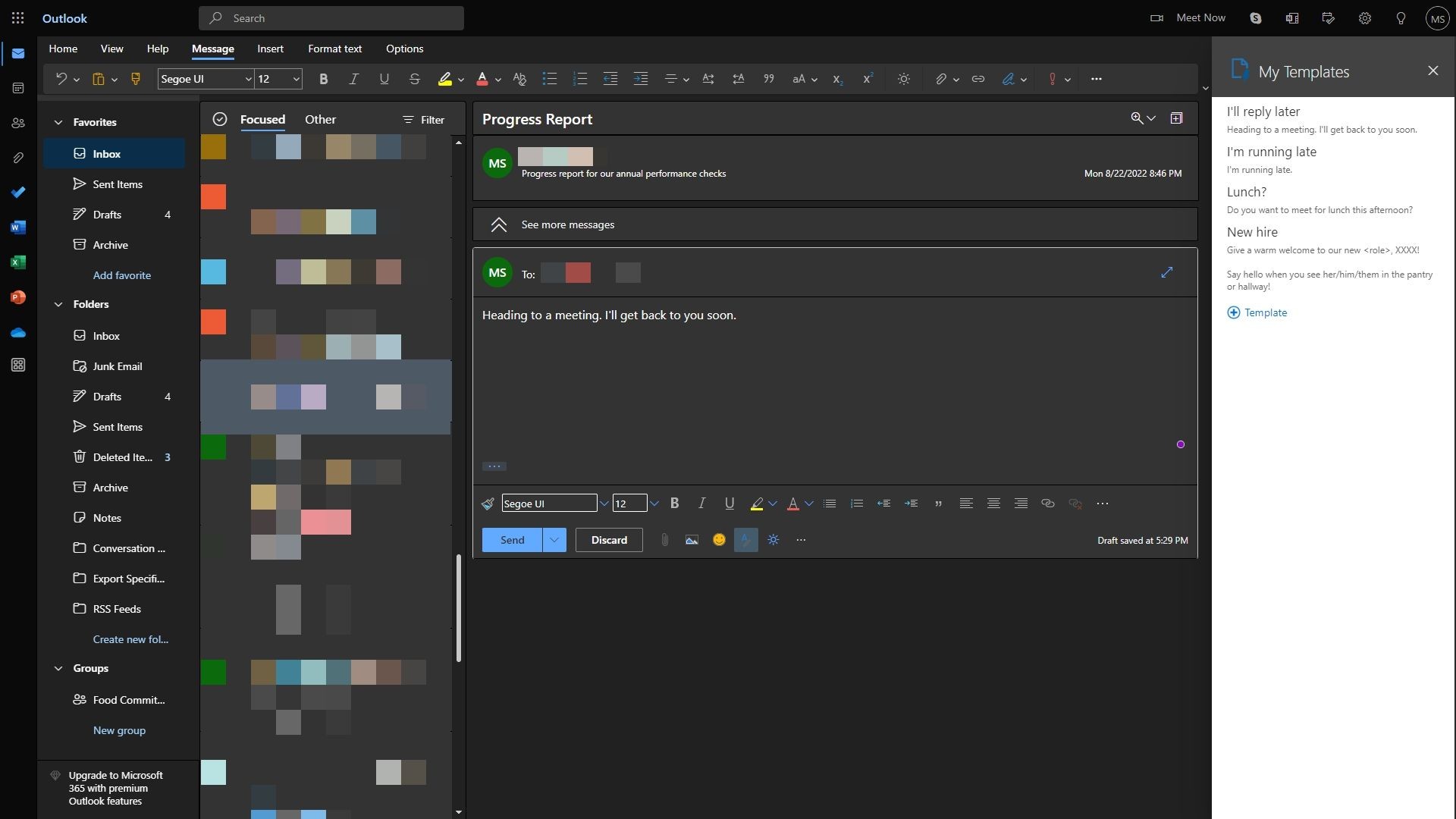 Hình ảnh minh họa sử dụng mẫu email trên ứng dụng web Outlook
Hình ảnh minh họa sử dụng mẫu email trên ứng dụng web Outlook
Sử Dụng Mẫu Email Trên Ứng Dụng Desktop Outlook
Không giống như ứng dụng web Outlook, không có cách rõ ràng để truy cập các mẫu email tùy chỉnh trên ứng dụng desktop. Đây là các bước để sử dụng mẫu email:
- Mở ứng dụng desktop của bạn.
- Ở góc trên bên trái, chọn New Items > More Items > Choose Form.
- Trong menu thả xuống Look In, chọn User Templates in File System.
- Chọn mẫu bạn muốn sử dụng.
- Nhấp vào nút Open.
- Chỉnh sửa thông điệp nếu cần.
- Thêm người nhận của bạn.
- Khi hoàn tất, nhấp vào nút Send.
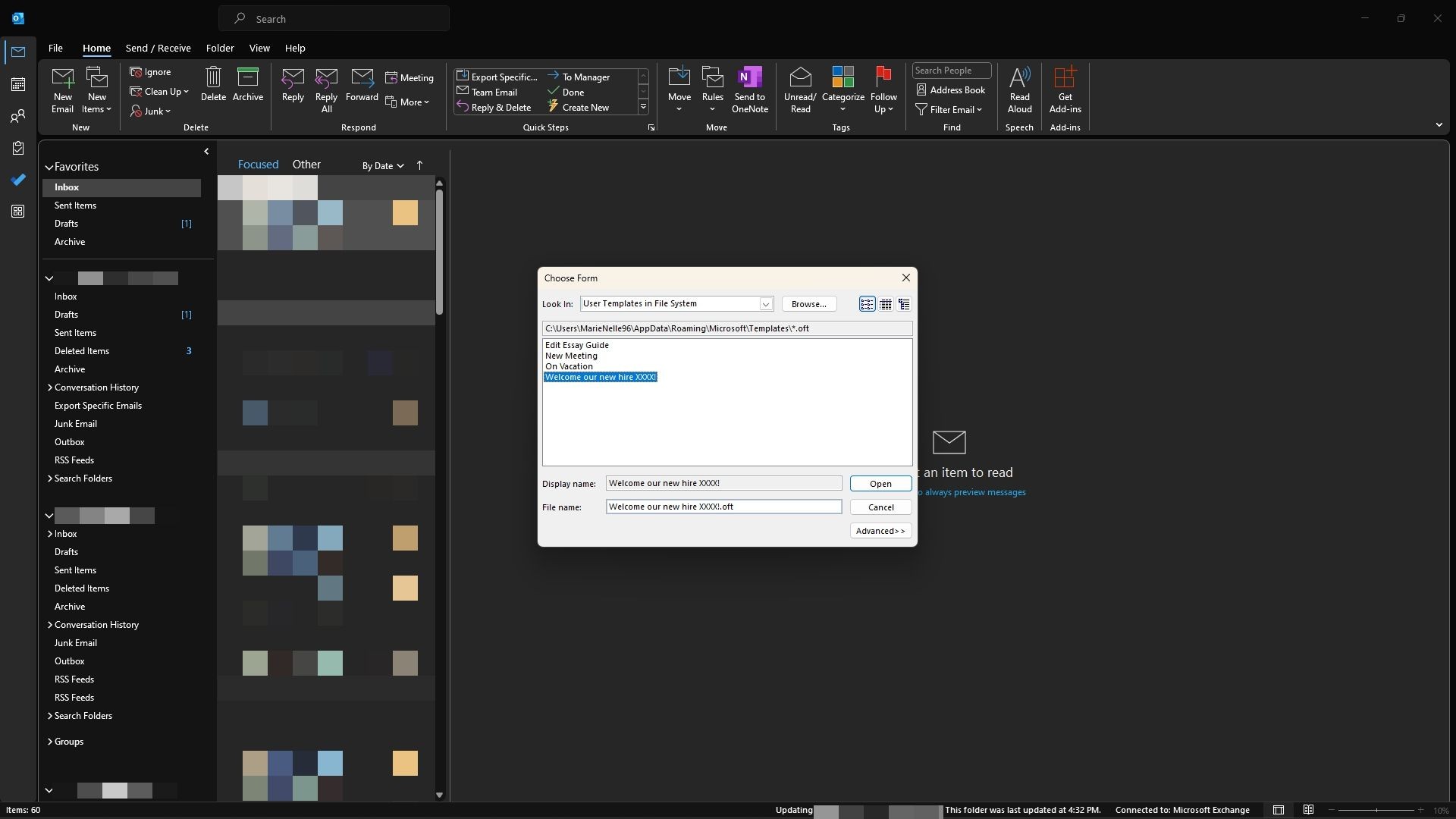 Hình ảnh minh họa sử dụng mẫu email trên ứng dụng desktop Outlook
Hình ảnh minh họa sử dụng mẫu email trên ứng dụng desktop Outlook
Lưu ý rằng có một hạn chế khi sử dụng mẫu email trên ứng dụng desktop Outlook: bạn chỉ có thể sử dụng chúng khi tạo email mới, không phải khi trả lời email.
-
Làm thế nào để tạo mẫu email trên Outlook?
- Bạn có thể tạo mẫu email trên cả ứng dụng web và desktop của Outlook. Trên ứng dụng web, bạn chọn My Templates từ menu thả xuống và tạo mẫu mới. Trên ứng dụng desktop, bạn soạn email, chọn Save as và lưu dưới dạng Outlook Template.
-
Có thể sử dụng mẫu email trên Outlook để trả lời email không?
- Trên ứng dụng web Outlook, bạn có thể sử dụng mẫu email để trả lời email. Tuy nhiên, trên ứng dụng desktop, mẫu email chỉ có thể được sử dụng khi tạo email mới.
-
Làm thế nào để chèn mẫu email vào email mới trên Outlook?
- Trên ứng dụng web, bạn chọn My Templates từ menu thả xuống và chọn mẫu cần sử dụng. Trên ứng dụng desktop, bạn chọn New Items > More Items > Choose Form, sau đó chọn mẫu từ User Templates in File System.
-
Có thể chỉnh sửa mẫu email sau khi đã lưu không?
- Có, bạn có thể chỉnh sửa mẫu email sau khi đã lưu. Trên ứng dụng web, bạn có thể chỉnh sửa trực tiếp từ My Templates. Trên ứng dụng desktop, bạn cần mở lại mẫu, chỉnh sửa và lưu lại dưới dạng mẫu mới.
-
Mẫu email có giúp tăng năng suất làm việc không?
- Có, mẫu email giúp bạn tiết kiệm thời gian và công sức khi không phải viết lại các thông điệp lặp lại, từ đó tăng năng suất làm việc.
-
Làm thế nào để quản lý nhiều mẫu email trên Outlook?
- Bạn có thể tạo và lưu nhiều mẫu email trên Outlook. Trên ứng dụng web, bạn có thể quản lý chúng trong My Templates. Trên ứng dụng desktop, bạn cần lưu các mẫu dưới dạng tệp riêng biệt và truy cập chúng qua User Templates in File System.
-
Có thể chia sẻ mẫu email với đồng nghiệp không?
- Trên ứng dụng web Outlook, bạn có thể chia sẻ mẫu email bằng cách gửi email chứa nội dung mẫu đó. Tuy nhiên, trên ứng dụng desktop, việc chia sẻ mẫu email phức tạp hơn và thường yêu cầu gửi tệp mẫu qua email hoặc chia sẻ qua mạng nội bộ.
Tận Dụng Sức Mạnh Của Mẫu Email Trên Outlook
Với mẫu email trên Outlook, bạn có thể nói lời tạm biệt với quy trình nhàm chán của việc viết và viết lại email và chào đón năng suất tăng cao và nhiều công việc được hoàn thành hơn. Mặc dù có thể mất một thời gian để tạo mẫu email cho tất cả các thông điệp lặp lại mà bạn gửi đi, nhưng bạn vẫn sẽ tiết kiệm được rất nhiều thời gian trong dài hạn.